Mail-applikationen är förmodligen det mest använda programmet på din Mac. Från att ta emot kontorsmeddelanden till personliga anteckningar, från kreditrapporter till dagliga räkningar, från meddelanden på sociala medier till formella inbjudningar; Applikationen ser allt detta och mer.
Även om Mac inte har några bestämmelser för att ändra utseendet på standardprogrammet Mail, ger Mac dig frihet att göra några justeringar. Du kan välja layout för Mail-applikationen, justera teckensnitt, teckenstorlek och teckensnittsfärg som passar dig. Så här kan allt göras:
Snabb åtkomst:
Hur du anpassar layouten för e-postapplikationslayouter på Mac
Det finns två typer av layouter som vanligtvis är tillgängliga i e-postapplikationer. Den klassiska layouten staplar meddelandelistan längst upp och meddelandens innehåll längst ner. I själva verket staplar andra layouter en lista med meddelanden i det vänstra hörnet och meddelandets innehåll i det högra hörnet. Så här kan du växla mellan layouter.
Steg 1 Öppna Mailapplikation klicka på din Mac Brevoch välj Preferens från menyfältet.
Du kan också trycka på “Kommandoknapp (⌘) +,“Efter att ha öppnat Mail-applikationen för att öppna inställningsfönstret direkt.
Steg 2 Välj nu Titta på fliken från de givna alternativen.
Steg 3. Beroende på din nuvarande layout, Använda sig av klassisk layoutbox kommer att markeras eller inte markeras. Som sådan markerar / avmarkerar du rutan för att ändra layout från Mailapplikation på en Mac
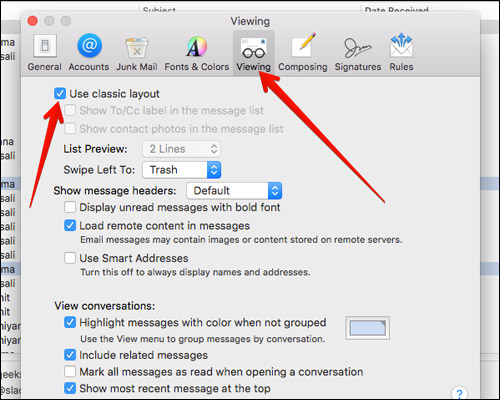
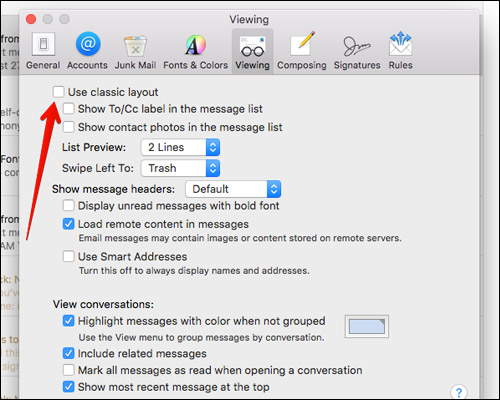
Så här justerar du teckensnitt och färg på e-postapplikationen på Mac
Steg 1 Öppna Mailapplikation klicka på din Mac Brevoch välj Preferens från menyfältet.
Du kan också trycka på “Kommandoknapp (⌘) +,“Efter att ha öppnat Mail-applikationen för att öppna inställningsfönstret direkt.
Steg 2 Välj nu Teckensnitt och färger fliken för de angivna alternativen.
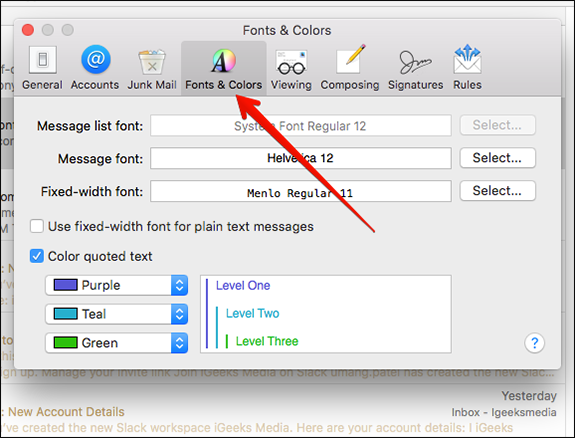
När du når detta fönster kommer det att finnas flera alternativ; låt oss utforska varje alternativ individuellt.
Meddelandelista-teckensnitt: Teckenstorlek och teckensnitt från meddelandelista
Det här alternativet låter dig ändra font och textstorlek från Meddelandelista Du kan dock bara ändra från standard Normalt typsnitt 12, om du använder Klassisk layout.
Så om du använder Klassisk layout, klick Välja och utforska popup-fönstret för att hitta den samling, typsnitt, typsnitt och storlek du vill ha.
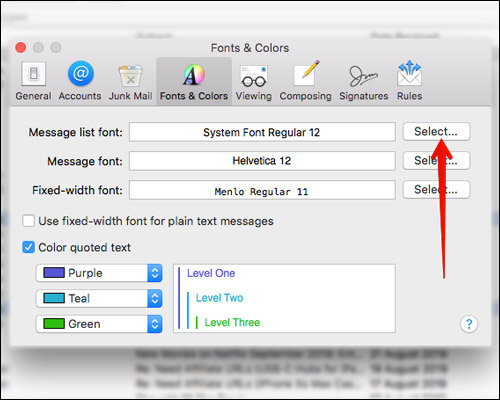

Meddelandeteckensnitt: Teckenstorlek och teckensnitt för vanliga e-postmeddelanden
Det här alternativet låter dig ändra teckensnitt och teckenstorlek för visade meddelanden och för alla skrivna meddelanden, oavsett om nya meddelanden, svar eller vidarebefordran. Klick Välja och utforska pop-up fönster att hitta Samling, Font, Typsnitt, och Storlek vad vill du.


Observera att om avsändaren har använt ett visst teckensnitt och teckensnittstorlek, kommer du att se det teckensnitt som används av avsändaren när du tittar på meddelandet.
Du kan också ändra teckensnitt och teckenstorlek för ett tillfälligt meddelande ordna skära.

När du skriver klickar du på “Välj typsnitt“Listrutan i menyn och justera teckensnitt och andra detaljer från menyn formatfält framväxande.
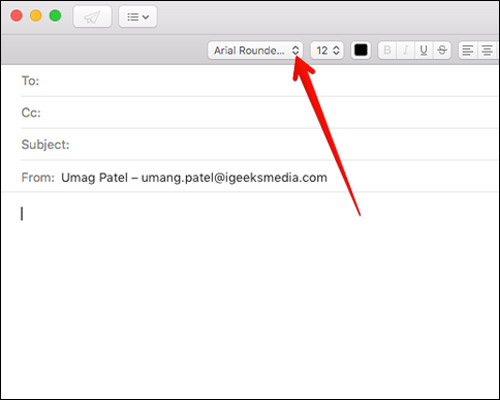
Det är också viktigt att notera att om du använder ett teckensnitt som mottagaren inte har, byts ditt teckensnitt ut med samma teckensnitt som mottagaren har.
Font med fast bredd: Teckensnitt och teckenstorlek för vanliga textmeddelanden
Det här alternativet låter dig ändra teckensnitt och teckenstorlek som används för att skriva och visa vanliga textmeddelanden, t.ex. meddelanden som inte är formaterade som HTML.
Klick Välja och utforska pop-up fönster för att hitta de samlingar, teckensnitt, typsnitt och storlekar du vill.


För att tillämpa det här teckensnittet måste du kryssa i rutan Använd-breddstypen för vanliga textmeddelanden. Detta säkerställer vidare att varje tecken har samma bredd och hjälper till att justera din text med mellanrum, inte flikar.
Om du vill lägga till specialtecken i din e-post, se vår steg-för-steg handledning om hur du skriver specialtecken snabbt på Mac.
Hur man ändrar färgen på ett e-postprogram på en Mac
När du svarar eller vidarebefordrar ett e-postmeddelande citeras det ursprungliga meddelandet som du fick. Detta händer också när du får ett meddelande som vidarebefordras. Förutom indragningslinjer kan du också välja färgen på den citerade texten.
Kolla in det färg citat text om du vill ha den citerade texten och de böjda linjerna i färg. Du kan också justera färgen, klicka på listruta framför färgen och välj Färg du föredrar.

Det var allt tills vidare !!
Signatur…
Att uppdatera dina e-postinställningar, som typsnitt och typstorlek, bör ha många fördelar. En av dem är en bekväm tittarupplevelse när du kontrollerar ditt dagliga e-postmeddelande. I själva verket kan du till och med justera teckensnittstorleken på din iPhone och iPad för att göra din tittarupplevelse mer bekväm.
Det finns också ytterligare fördelar med att justera teckensnittinställningar i din e-post; Du kan lämna ett varaktigt intryck på dina e-postmottagare / läsare. Vår e-postkorrespondens, det är så vi skriver e-post, kan berätta för många läsare om vår personlighet.
Även om mycket beror på vad du skriver, beror en liten del också på hur du skriver. Känn till exempel skillnaden mellan två meningar – “BEHÖVER INTE NU” eller “Gör vad som är nödvändigt nu.” På samma sätt kan teckensnitt och teckenstorlek som du valt att lägga till toner till dina ord, och inställningarna som nämns ovan ger dig friheten att välja din ton.
Gillar det här hacket? Här är några Mac-hackar:
Vi uppdaterar regelbundet vår webbplats med sådana hack, laddar ner vår iOS-app och följer oss på Facebook, Twitter och Instagram för att hålla oss uppdaterade med Apple-ekosystemet
